使用PPT“删除背景”功能可智能识别并手动调整保留区域,实现透明化;2. 对纯色背景图片可用“设置透明色”一键去除;3. 复杂图像建议用Photoshop或remove.bg等工具预处理为PNG格式后插入。
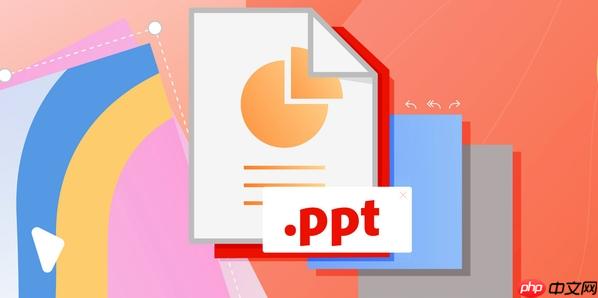
如果您在制作PPT时需要将图片的背景去除以实现透明效果,以便更好地融入幻灯片设计中,可以使用PowerPoint内置的图片编辑功能快速完成。以下是几种高效的方法来实现图片背景透明化。
成品ppt在线生成,百种模板可供选择☜☜☜☜☜点击使用;
本文运行环境:Surface Laptop 5,Windows 11
PowerPoint提供了“删除背景”工具,能够智能识别图片主体并标记需保留区域,用户只需调整范围即可快速去除背景。
1、在PPT中插入需要处理的图片,点击图片以激活“图片格式”选项卡。
2、在“图片格式”选项卡中找到并点击删除背景按钮。
3、系统会自动标记要保留的区域(紫色覆盖区表示将被删除),若识别不准确,可手动调整边框范围。
4、使用“标记要保留的区域”或“标记要删除的区域”画笔进行精细修正。
5、确认无误后,点击“保留更改”,背景即被移除,呈现透明效果。
此方法适用于背景为单一颜色(如白色或红色)的图片,操作简单快捷,能一键将指定颜色设为透明。
1、选中图片,在“图片格式”选项卡中点击颜色按钮。
2、向下滚动至“设置透明色”选项并点击。
3、鼠标变为笔形图标后,单击图片上的目标背景颜色。
4、该颜色将立即变为透明,若有多余部分未清除,可重复操作或结合其他方法优化。
对于复杂背景或精度要求较高的图片,建议先使用专业图像工具完成透明化处理,再导入PPT使用。
1、打开图像编辑软件(如Photoshop、GIMP或在线工具remove.bg)。
2、上传图片并使用抠图工具精确分离主体与背景。
3、将处理后的图片保存为PNG格式,确保支持透明通道。
4、在PPT中插入已保存的透明背景图片,直接应用于幻灯片设计中。
以上就是PPT怎么给图片去除背景变成透明_图片背景透明化处理技巧的详细内容,更多请关注php中文网其它相关文章!

Copyright 2014-2025 https://www.php.cn/ All Rights Reserved | php.cn | 湘ICP备2023035733号